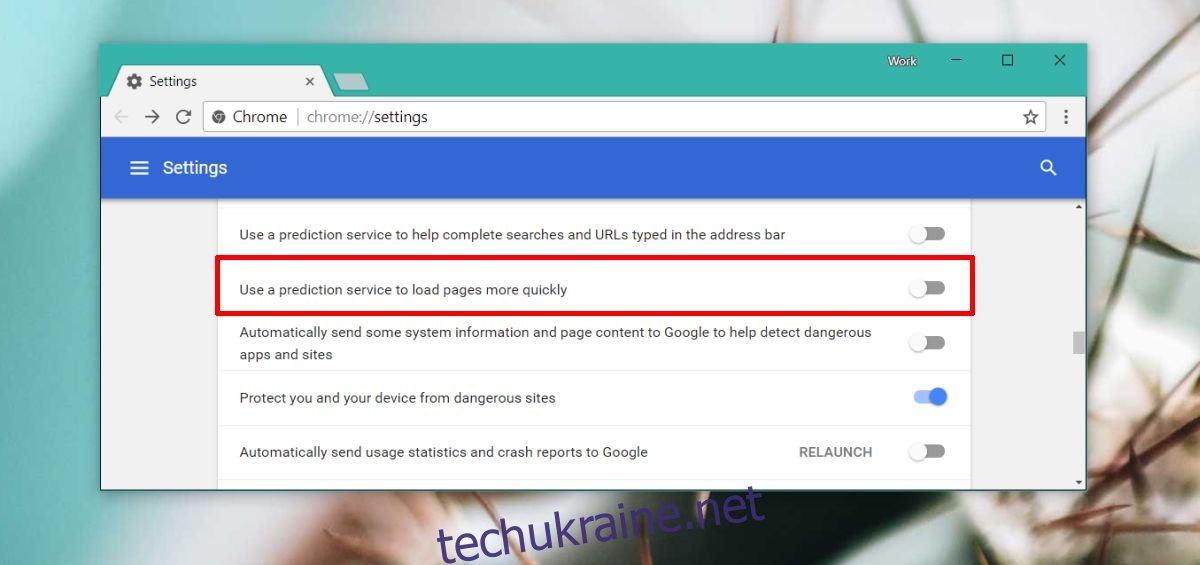ERR_NAME_NOT_RESOLVED – це поширена помилка Chrome, з якою випадково виникають користувачі. Іноді ця помилка впливає на кілька веб-сайтів, а в інших випадках вона націлена лише на певні веб-сайти. Незважаючи на це, ця помилка перешкоджає завантаженню веб-сайтів, і жодне оновлення сторінки не допомагає. Ось кілька речей, які ви можете спробувати, і одна з них повинна вирішити проблему.
Основні перевірки
Виконайте наведені нижче перевірки, перш ніж спробувати будь-яке з наведених нижче рішень;
Завантажте веб-сайт в іншому браузері, наприклад Firefox або Edge
Перевірте, чи під’єднані ви до Інтернету чи ні, відвідавши інший веб-сайт або відправивши запит на веб-сайт із командного рядка. Приклад: запустити цю команду; ping www.google.com
Перевірте, чи працює веб-сайт, ввівши його URL-адресу Вниз для всіх або тільки для мене
Перевірте, чи ви ввели правильну URL-адресу
Оновіть сторінку за допомогою комбінації клавіш Ctrl+F5
Якщо ви вручну вказали службу DNS для свого з’єднання, спробуйте виконати ping, щоб перевірити, чи вона працює. Крім того, видаліть службу на деякий час, щоб перевірити, чи це вирішить проблему. Натомість спробуйте використовувати Google DNS.
З наведеного вище списку, якщо пункти 1, 2 і 3 не працюють, проблема може бути не в Chrome. Можливо, виникли проблеми з підключенням до Інтернету або на самому веб-сайті.
Вимкнути службу передбачення
Відкрийте налаштування Chrome за допомогою кнопки переповнення у верхньому правому куті. Прокрутіть весь шлях до кінця та натисніть «Додаткові налаштування». У групі налаштувань «Конфіденційність» знайдіть опцію «Використовуйте службу передбачення для швидшого завантаження сторінок» та вимкніть її. Оновіть/перезавантажте сторінку, щоб перевірити, чи зникла помилка ERR_NAME_NOT_RESOLVED.

Очистити Chrome DNS
Відкрийте нову вкладку в Chrome і введіть наступне в адресному рядку;
chrome://net-internals/#dns
На сторінці, що відкриється, натисніть кнопку «Очистити кеш хосту», щоб очистити кеш DNS Chrome.
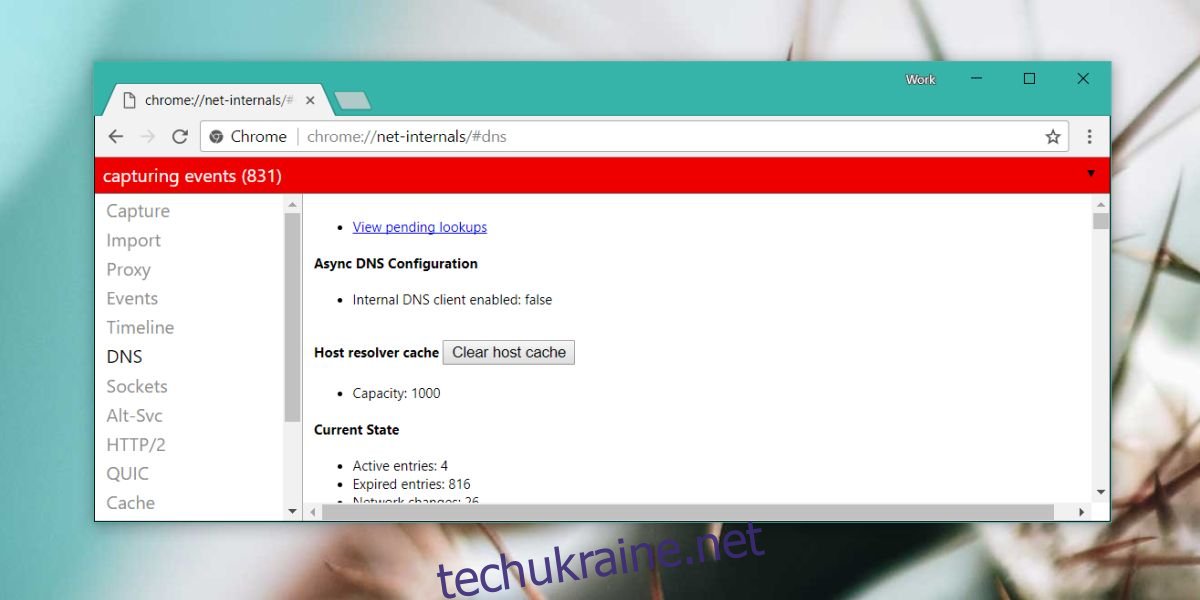
Перезавантажте ПК
У більшості випадків це варто спробувати, тому перезавантажте систему. Ви можете спробувати закрити та відкрити Chrome знову, перш ніж перезавантажити систему, і перевірити, чи достатньо цього одного.
Перезапустіть маршрутизатор
Підійдіть до маршрутизатора і утримуйте кнопку живлення протягом десяти секунд, а потім відпустіть її. Зачекайте 30 секунд, а потім увімкніть його знову. Знову підключіться до мережі та подивіться, чи завантажується веб-сайт.
Спробуйте іншу мережу
Якщо доступно, спробуйте під’єднатися до іншої мережі та перевірити, чи можете ви отримати доступ до веб-сайту. Якщо у вас немає альтернативного з’єднання, яке ви можете використовувати, спробуйте тимчасово використовувати службу VPN і перевірте, чи завантажується веб-сайт. Якщо це так, можливо, веб-сайт, який ви відвідуєте, заблоковано вашим провайдером або на рівні країни.